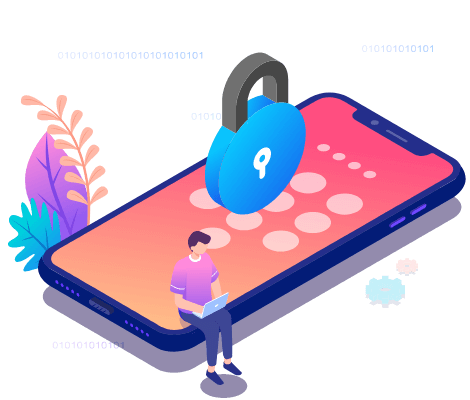Cosa succede se hai dimenticato il codice del tuo iPhone
Se hai dimenticato il passcode dell'iPhone, l'unica cosa che puoi fare con il tuo dispositivo è effettuare una chiamata di emergenza. Inoltre, se inserisci il passcode sbagliato troppe volte, il tuo iPhone verrà disabilitato e potrai inserire la password solo dopo 1 minuto, 5 minuti, 1 ora...
Pertanto, se non ricordi la password, dovrai cancellare il dispositivo, inclusa la password della schermata di blocco, in modo da poterlo utilizzare nuovamente.
Prima di sbloccare il tuo iPhone senza password...
Qualsiasi modo per sbloccare il tuo iPhone senza una password cancellerà tutti i dati e le impostazioni sul tuo dispositivo. Pertanto, a meno che tu non abbia eseguito prima il backup del dispositivo, perderai tutti i dati e le impostazioni sul tuo iPhone poiché il recupero dei dati è difficilmente possibile per ripristinare i dati del tuo iPhone.
Inoltre, devi ricordare l'ID Apple e la password che hai utilizzato sul dispositivo, altrimenti non sarai in grado di utilizzare il dispositivo.
Metodo 1. Come sbloccare iPhone con codice dimenticato - Usare iTunes
La soluzione che ti viene in mente per prima per sbloccare un iPhone quando hai dimenticato la password potrebbe utilizzare iTunes. Sì, con l'aiuto di iTunes puoi rimuovere la password del tuo iPhone cancellando il dispositivo. Successivamente, puoi configurare il tuo iPhone e impostare un nuovo passcode per il tuo iPhone.
Per sbloccare il tuo iPhone tramite iTunes:
Passaggio 1. Assicurati che il tuo iPhone non sia connesso al computer e spegni il dispositivo.
Passaggio 2. Metti il tuo iPhone in modalità di ripristino.
- Su iPhone 8/8 Plus e successivi: tieni premuto il pulsante laterale e contemporaneamente collega il tuo iPhone al computer. Continua a tenere premuto il pulsante laterale finché non viene visualizzata la schermata della modalità di ripristino.
- Su iPhone 7/7 Plus: tieni premuto il pulsante Volume giù e collega il dispositivo al computer. Tenendo premuto il pulsante fino a quando non viene visualizzata la schermata della modalità di ripristino.
- Su iPhone 6s e versioni precedenti: tieni premuto il tasto Home sull'iPhone e collega il tuo dispositivo iOS al computer. Allo stesso modo, continua a tenere premuto il pulsante Home finché non visualizzi la schermata della modalità di ripristino.
Passaggio 3. Attendi che iTunes si avvii automaticamente e scegli "Ripristina" nella finestra per ripristinare il tuo iPhone, che cancellerà il dispositivo.
Passaggio 4. Configura l'iPhone.
![Sblocca il tuo iPhone se hai dimenticato la password utilizzando iTunes]()
Se hai già effettuato un backup del tuo iPhone, scegli di ripristinare i dati da un precedente backup di iTunes o iCloud nella schermata App e dati.
Metodo 2. Come sbloccare iPhone se non si ricorda il codice - Usare iPhone Unlocker
Cosa fare se hai dimenticato il passcode dell'iPhone? Come accennato, è necessario cancellare il dispositivo per rimuovere il passcode in modo da poter utilizzare nuovamente l'iPhone. Oltre a utilizzare iTunes, puoi utilizzare uno sblocco iPhone di terze parti come EaseUS MobiUnlock per sbloccare iPhone senza passcode.
Con uno strumento di questo tipo, non è necessario accedere manualmente alla modalità di ripristino mentre usi iTunes. Segui semplicemente le istruzioni sullo schermo in EaseUS MobiUnlock e poi puoi facilmente ripristinare le impostazioni di fabbrica del tuo iPhone bloccato. Che si tratti di codice a quattro cifre, codice a sei cifre, Touch ID o Face ID, EaseUS MobiUnlock lo rimuoverà per te.
Per sbloccare un iPhone quando hai dimenticato il passcode:
Passaggio 1. Avvia EaseUS MobiUnlock e collega il tuo iPhone o iPad disabilitato al computer, seleziona "Rimuovere codice di blocco schermo" dalla home page di EaseUS MobiUnlock.
Passaggio 2. Una volta che EaseUS MobiUnlock riconosce il tuo dispositivo, fai clic su "Avvia" per procedere.
Passaggio 3. Assicurati che il modello del tuo dispositivo sia quello che desideri sbloccare, quindi fai clic su "Avanti" per scaricare un firmware appropriato per il tuo dispositivo. (Se il firmware è già stato scaricato, selezionalo invece.)
Passaggio 4. Una volta completata la verifica del firmware, fai clic su "Sbloccare ora". Quindi, inserisci alcune informazioni necessarie nella nuova finestra di avviso a comparsa. Al termine, procedi facendo clic su "Sbloccare".
Passaggio 5. Dopo alcuni secondi, il tuo iPhone o iPad disabilitato verrà sbloccato correttamente.
Successivamente, configura il tuo dispositivo e crea un nuovo passcode per la schermata di blocco.
Metodo 3. Come sbloccare un iPhone se hai dimenticato la password - Usare iCloud
L'utilizzo di iCloud è utile a condizione che tu abbia abilitato Trova il mio iPhone prima di dimenticare il passcode dell'iPhone. Visitando iCloud.com, puoi cancellare iPhone da remoto. E così facendo, puoi rimuovere la password per sbloccare il tuo iPhone.
Per rimuovere il passcode tramite iCloud:
Passaggio 1. Vai su iCloud.com e inserisci il tuo ID Apple e la password per accedere.
Passaggio 2. Scegli "Trova iPhone" e vai su "Tutti i dispositivi" > "Cancella iPhone".
![Sblocca il tuo iPhone quando hai dimenticato il passcode usando iCloud]()
C'è un trucco per sbloccare il tuo iPhone senza passcode, ovvero usare Siri. Tuttavia, questo suggerimento non è applicabile a tutti gli iPhone. Per maggiori dettagli, consultare la guida su come bypassare il passcode dell'iPhone.
Conclusione
In conclusione, ci sono due modi comunemente usati per accedere a un iPhone bloccato senza password: puoi applicare iTunes o un'utilità di terze parti. L'utilizzo di iCloud è possibile solo dopo aver attivato Trova il mio iPhone sul dispositivo.
Inoltre, vale la pena sottolineare che la rimozione del passcode della schermata di blocco non rimuove l'ID Apple e la password che utilizzi sul dispositivo. Per utilizzare nuovamente l'iPhone, è comunque necessario ricordare l'account ID Apple utilizzato in precedenza sull'iPhone.
NEW
HOT